

Spotify Music Converter
![]() Accueil > Tutoriels > Tips de Spotify > Raisons et solutions pour lesquelles Spotify ne peut pas être téléchargé !
Accueil > Tutoriels > Tips de Spotify > Raisons et solutions pour lesquelles Spotify ne peut pas être téléchargé !
Spotify, un service de streaming musical populaire à l'échelle mondiale, propose des versions gratuite et premium. Les membres premium peuvent télécharger des chansons pour les écouter hors connexion. Cependant, il peut arriver que les téléchargements échouent. Nous allons donc aborder les causes de ce problème et les solutions associées.
Partie 1 : Pourquoi je ne peux pas télécharger sur Spotify ?
Partie 2 : Que dois-je faire si je ne parviens pas à télécharger depuis Spotify ?
Solution 1 : Abonnez-vous au forfait premium payant de Spotify
Solution 2 : Assurez-vous que vous êtes connecté à Internet
Solution 3 : Assurez-vous qu'il y a de l'espace libre sur votre smartphone ou PC
Solution 4 : Activez « Téléchargement via les données »
Solution 5 : Déconnectez-vous de Spotify depuis votre ancien appareil
Solution 6 : Utilisez un appareil prenant en charge le téléchargement
Solution 7 : Assurez-vous que la carte SD est en bon état
Solution 8 : Téléchargez ou diffusez d'autres chansons
Solution 9 : Mettez à jour l'application Spotify
Solution 10 : Mise à jour vers le dernier système d'exploitation
Partie 3 : La solution finale lorsque le téléchargement depuis Spotify échoue !
Partie 4 : Questions et réponses sur l'échec du téléchargement de Spotify !

Il existe plusieurs raisons possibles pour lesquelles vous ne pourrez pas télécharger depuis Spotify. Par exemple, si vous rencontrez des problèmes de connectivité réseau, un manque d'espace de stockage ou si vous devez mettre à jour l'application Spotify. Les 10 principales causes sont répertoriées ci-dessous.
Vous pouvez déterminer pourquoi Spotify ne télécharge pas de chansons et essayer quelques étapes pour résoudre le problème. Ci-dessous, nous expliquerons quoi faire lorsque vous ne pouvez pas télécharger depuis Spotify.
Solution 1 : Abonnez-vous au forfait premium payant de Spotify
La lecture hors connexion est réservée aux abonnés payants de Spotify. Les utilisateurs du forfait gratuit ne peuvent pas télécharger de chansons. Si vous voyez le message « Cette chanson est uniquement disponible en téléchargement avec Spotify Premium », cela signifie que vous devez souscrire à un abonnement premium pour télécharger la chanson.
Solution 2 : Assurez-vous que vous êtes connecté à Internet
Pour télécharger des chansons sur Spotify, une connexion Internet est nécessaire. Si le téléchargement ne fonctionne pas en raison de problèmes de données mobiles ou de connexion Wi-Fi, le message « Le téléchargement a été interrompu » peut s'afficher. Dans ce cas, vous pouvez essayer de désactiver le Wi-Fi, mettre votre appareil en mode avion, puis réessayer. Le redémarrage du routeur Wi-Fi peut également aider à résoudre les problèmes de connexion. Assurez-vous d'avoir une connexion Internet stable avant de télécharger.
Solution 3 : Assurez-vous qu'il y a de l'espace libre sur votre smartphone ou PC
Il est important d'avoir suffisamment d'espace de stockage pour télécharger des chansons sur Spotify. Si vous manquez d'espace, vous pouvez libérer de l'espace en supprimant des applications, des photos ou de la musique inutilisée. Sur un appareil Android, vous pouvez également spécifier la carte SD comme destination de téléchargement. Ce n'est qu'en résolvant à l'avance les problèmes causés par un espace insuffisant que le téléchargement pourra être fluide.
Solution 4 : Activez « Téléchargement via les données »
Spotify recommande de télécharger des chansons via une connexion Wi-Fi. Vous pouvez également utiliser des données mobiles pour le téléchargement, mais assurez-vous d'activer l'option « Téléchargement via les données » dans les paramètres de l'application. Gardez à l'esprit que l'utilisation de données mobiles peut entraîner des frais supplémentaires et une vitesse de téléchargement réduite, selon votre forfait et votre environnement de communication.
Solution 5 : Déconnectez-vous de Spotify depuis votre ancien appareil
Si vous êtes abonné premium à Spotify, vous pouvez télécharger jusqu'à 10 000 chansons sur un maximum de 5 appareils par compte. Si vous dépassez cette limite, vous pourriez rencontrer des problèmes pour télécharger sur de nouveaux appareils. Si vous atteignez la limite de 5 appareils, vous verrez un message indiquant « Impossible de télécharger sur l'appareil ». Pour résoudre ce problème, vous pouvez vous déconnecter de Spotify sur un ancien appareil et vous connecter sur le nouveau. Sinon, vous pouvez suivre la solution de dernier recours.
Solution 6 : Utilisez un appareil prenant en charge le téléchargement
Les téléchargements peuvent ne pas être disponibles sur certains appareils qui ne sont pas officiellement pris en charge par Spotify ou sur les appareils dotés d'anciennes versions. Vérifiez si votre appareil répond aux exigences de version du système d'exploitation prises en charge par Spotify. Cependant, même si la version du système d'exploitation répond aux exigences, le téléchargement peut ne pas être possible sur des appareils plus anciens.
Solution 7 : Assurez-vous que la carte SD est en bon état
Si vous avez configuré vos téléchargements sur une carte SD, il est possible que Spotify rencontre des problèmes pour télécharger des chansons en raison d'un dysfonctionnement de la carte SD. Assurez-vous que la carte SD est correctement insérée et qu'il y a suffisamment d'espace libre. Si la carte SD pose problème, envisagez d'en utiliser une autre.
Solution 8 : Téléchargez ou diffusez d'autres chansons
Si vous voyez le message « Cette chanson n'est pas disponible hors connexion » sur Spotify, cela signifie que la chanson n'est peut-être pas disponible pour votre région ou en téléchargement. Cela est dû à des restrictions de droits d'auteur et de propriété. Pour contourner ce problème, vous pouvez télécharger d'autres chansons ou les écouter en streaming.
Solution 9 : Mettez à jour l'application Spotify
Les problèmes avec l'application Spotify peuvent causer des difficultés de téléchargement. Mettre à jour vers la dernière version de l'application peut généralement résoudre ce problème. Vous pouvez également essayer de redémarrer l'application, de vous déconnecter et vous reconnecter, de redémarrer votre appareil, vider le cache de l'application ou réinstaller l'application. Cependant, après la réinstallation, vous devrez retélécharger toute la musique précédemment téléchargée.
Solution 10 : Mise à jour vers le dernier système d'exploitation
Si votre smartphone ou votre ordinateur utilise une version obsolète du système d'exploitation, vous pourriez rencontrer des problèmes. De plus, les fonctionnalités de l'application pourraient être limitées. Nous vous conseillons de mettre à jour votre système d'exploitation vers la dernière version disponible pour éviter ces désagréments.
Sidify Spotify Music Converter est un logiciel conçu pour enregistrer des sources audio de haute qualité à partir de Spotify et les convertir en formats tels que MP3 et FLAC. Grâce à sa technologie d'enregistrement sur PC, il vous permet de télécharger des chansons sans publicité, même avec un compte Spotify Gratuit. Si vous rencontrez des difficultés avec le téléchargement sur Spotify, vous pouvez également utiliser Sidify Spotify Music Converter.

Spotify Music Converter
Installez et lancez Sidify Spotify Music Converter sur Windows/macOS. Sélectionnez Spotify App. Spotify se lancera automatiquement. Faites simplement glisser et déposez les pistes ou playlists Spotify dans Sidify pour les analyser.
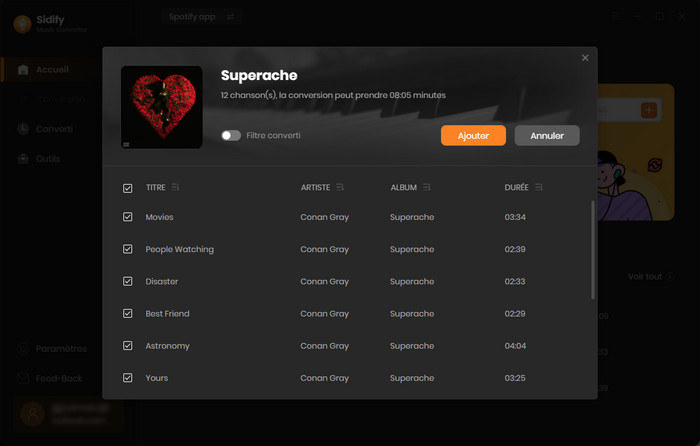
Cliquez sur le bouton Paramètres sur le panneau de gauche pour configurer les paramètres tels que le format de sortie, la qualité de sortie, le dossier de sortie, etc.
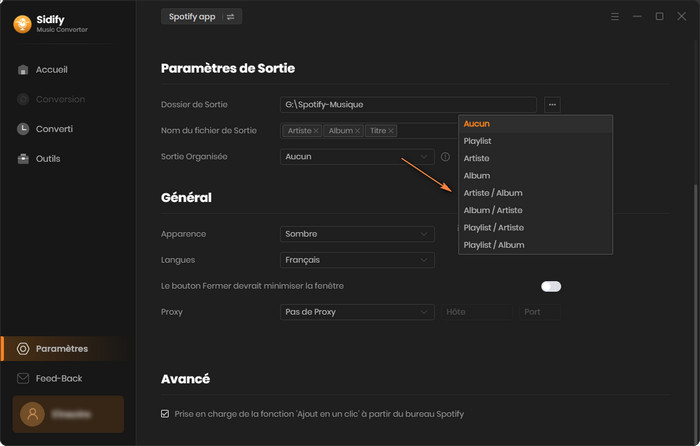
Cliquez sur le bouton Convertir et les chansons seront téléchargées automatiquement.

Vous pouvez directement lire les chansons téléchargées hors connexion en cliquant sur Converti dans le panneau de gauche. Vous pouvez également ouvrir le dossier de sortie et transférer les chansons Spotify téléchargées sur votre appareil pour une écoute facile.
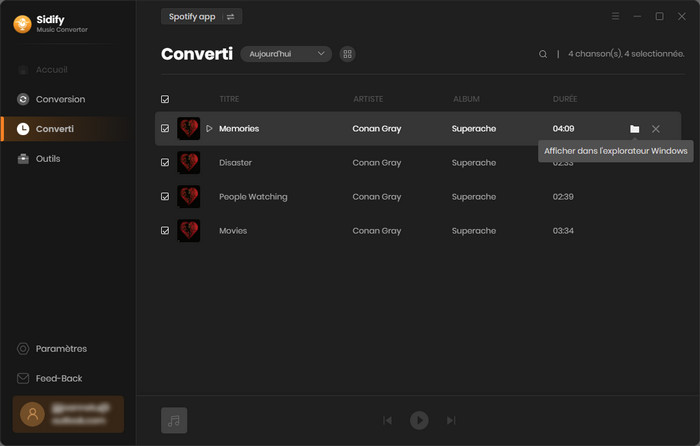
L'interface utilisateur de Sidify peut être modifiée en raison de la mise à jour. Consultez le dernier tutoriel du logiciel >>
Il y a plusieurs raisons pour lesquelles vous pourriez ne pas pouvoir télécharger Spotify sur votre appareil. Cela pourrait être dû à des problèmes de connexion Internet, des restrictions géographiques ou des problèmes de compatibilité avec votre appareil. Vous pouvez essayer les solutions mentionnées dans l'article.
Vous pouvez envisager d'utiliser d'autres plateformes de streaming musical ou d'utiliser un logiciel de téléchargement tiers comme Sidify Spotify Music Converter.
Actuellement, Spotify est disponible dans de nombreux pays du monde. Cependant, des restrictions peuvent exister dans certains pays en raison de réglementations locales ou de restrictions géographiques. Il est préférable de vérifier la disponibilité de Spotify dans votre pays en vérifiant les informations sur le site officiel de Spotify ou en contactant le support client de l'application.
Articles connexes : 10 solutions efficaces pour la recherche Spotify qui ne marche pas !
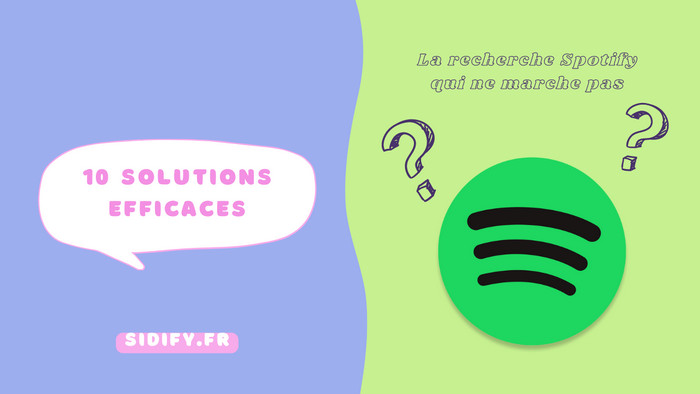
Vous ne parvenez pas à rechercher des chansons sur Spotify ? Voici 10 solutions pour corriger le problème de recherche Spotify qui ne marche pas sur Windows/Android/iPhone/Mac.
En savoir plus >>Cet article examine les problèmes potentiels liés au téléchargement de chansons sur Spotify, ainsi que les solutions possibles. Bien que le téléchargement permette d'écouter de la musique hors connexion, des erreurs, des interruptions ou des lenteurs peuvent se produire. L'article présente également des solutions de contournement pour ces problèmes.
Si vous rencontrez des difficultés pour télécharger des chansons sur Spotify, vous pouvez utiliser Sidify Spotify Music Converter comme solution de dernier recours. Même les membres gratuits de Spotify peuvent l'utiliser, et il enregistre rapidement et de manière stable tout en préservant la qualité sonore, ce qui en fait un outil parfait pour télécharger des chansons depuis Spotify sans avoir besoin d'un abonnement premium.
Remarque : La version d'essai gratuit de Spotify Music Converter ne vous permet que de convertir 1 minute pour chaque fichier audio, vous pouvez déverrouiller cette limitation en achetant la version complète.
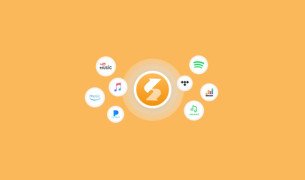
Sidify All-In-One peut enregistrer de la musique, des albums, des playlists, des podcasts, des livres audio de tous les services de musique en streaming populaires (Spotify, Deezer, Apple Music, Amazon Music, Tidal, YouTube Music, etc.) et les enregistrer en tant que fichiers audio locaux sur votre appareil !
En savoir plus >>